这是一篇详细介绍 Python 爬虫入门的教程,从实战出发,适合初学者。读者只需在阅读过程紧跟文章思路,理清相应的实现代码,30 分钟即可学会编写简单的 Python 爬虫。
1、了解网页
以中国旅游网首页(http://www.cntour.cn/)为例,抓取中国旅游网首页首条信息(标题和链接),数据以明文的形式出面在源码中。在中国旅游网首页,按快捷键【Ctrl+U】打开源码页面,如图 1 所示。

1.1 认识网页结构
网页一般由三部分组成,分别是 HTML(超文本标记语言)、CSS(层叠样式表)和 JScript(活动脚本语言)。
HTML
HTML 是整个网页的结构,相当于整个网站的框架。带“<”、“>”符号的都是属于 HTML 的标签,并且标签都是成对出现的。
常见的标签如下:
<html>..</html> 表示标记中间的元素是网页
<body>..</body> 表示用户可见的内容
<div>..</div> 表示框架
<p>..</p> 表示段落
<li>..</li>表示列表
<img>..</img>表示图片
<h1>..</h1>表示标题
<a href="">..</a>表示超链接
CSS
CSS 表示样式,图 1 中第 13 行<style type="text/css">表示下面引用一个 CSS,在 CSS 中定义了外观。
JScript
JScript 表示功能。交互的内容和各种特效都在 JScript 中,JScript 描述了网站中的各种功能。
如果用人体来比喻,HTML 是人的骨架,并且定义了人的嘴巴、眼睛、耳朵等要长在哪里。CSS 是人的外观细节,如嘴巴长什么样子,眼睛是双眼皮还是单眼皮,是大眼睛还是小眼睛,皮肤是黑色的还是白色的等。JScript 表示人的技能,例如跳舞、唱歌或者演奏乐器等。
1.2 写一个简单的 HTML
通过编写和修改 HTML,可以更好地理解 HTML。首先打开一个记事本,然后输入下面的内容:
<html>
<head>
<title> Python 3 爬虫与数据清洗入门与实战</title>
</head>
<body>
<div>
<p>Python 3爬虫与数据清洗入门与实战</p>
</div>
<div>
<ul>
<li><a href="http://c.biancheng.net">爬虫</a></li>
<li>数据清洗</li>
</ul>
</div>
</body>
输入代码后,保存记事本,然后修改文件名和后缀名为"HTML.html";
运行该文件后的效果:
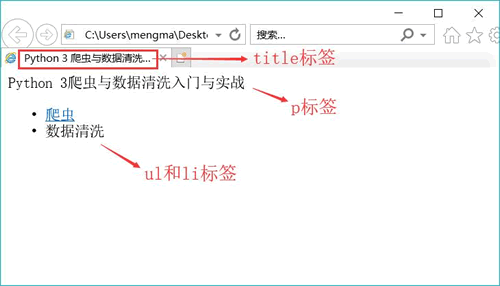
这段代码只是用到了 HTML,读者可以自行修改代码中的中文,然后观察其变化。
2、关于爬虫的合法性
几乎每一个网站都有一个名为 robots.txt 的文档,当然也有部分网站没有设定 robots.txt。对于没有设定 robots.txt 的网站可以通过网络爬虫获取没有口令加密的数据,也就是该网站所有页面数据都可以爬取。如果网站有 robots.txt 文档,就要判断是否有禁止访客获取的数据。
以淘宝网为例,在浏览器中访问
https://www.taobao.com/robots.txt
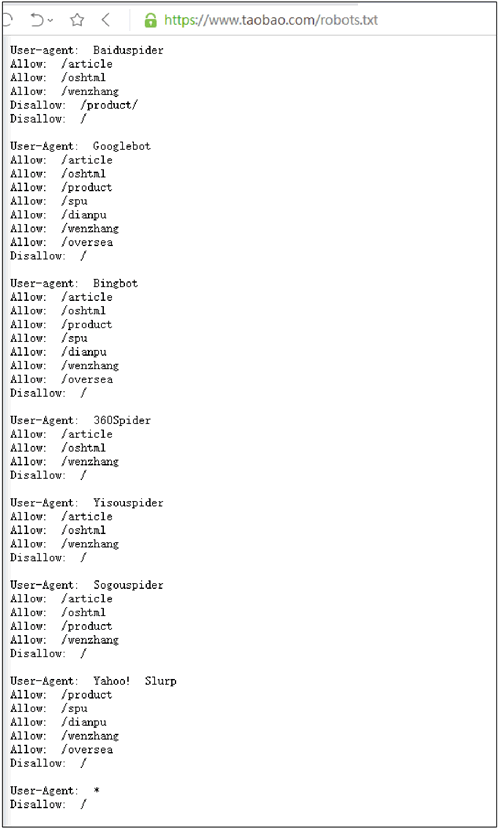
淘宝网允许部分爬虫访问它的部分路径,而对于没有得到允许的用户,则全部禁止爬取,代码如下:
User-Agent:*
Disallow:/
这一句代码的意思是除前面指定的爬虫外,不允许其他爬虫爬取任何数据。
3、使用 requests 库请求网站
3.1 安装 requests 库
首先在 PyCharm 中安装 requests 库,为此打开 PyCharm,单击“File”(文件)菜单,选择“Setting for New Projects…”命令。
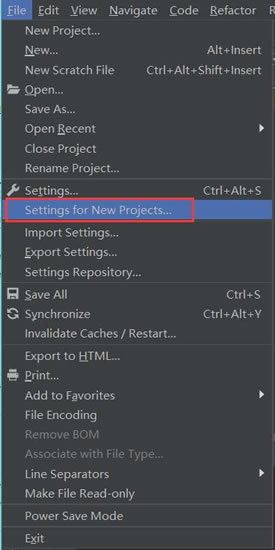
选择“Project Interpreter”(项目编译器)命令,确认当前选择的编译器,然后单击右上角的加号。
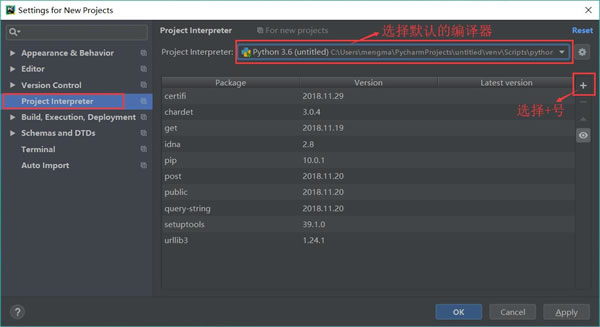
在搜索框输入:requests(注意,一定要输入完整,不然容易出错),然后单击左下角的“Install Package”(安装库)按钮。
安装完成后,会在 Install Package 上显示“Package‘requests’ installed successfully”(库的请求已成功安装),如图 7 所示;如果安装不成功将会显示提示信息。
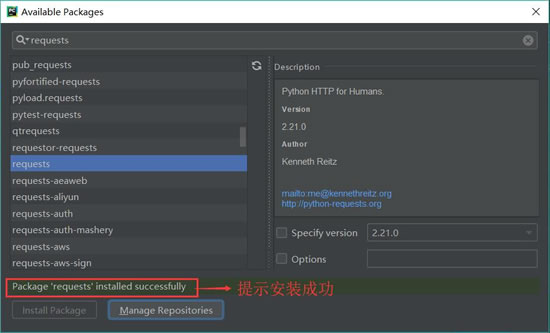
4、爬虫的基本原理
网页请求的过程分为两个环节:
- Request (请求):每一个展示在用户面前的网页都必须经过这一步,也就是向服务器发送访问请求。
- Response(响应):服务器在接收到用户的请求后,会验证请求的有效性,然后向用户(客户端)发送响应的内容,客户端接收服务器响应的内容,将内容展示出来,就是我们所熟悉的网页请求。
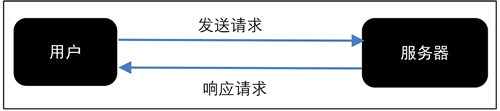
网页请求的方式也分为两种:
- GET:最常见的方式,一般用于获取或者查询资源信息,也是大多数网站使用的方式,响应速度快。
- POST:相比 GET 方式,多了以表单形式上传参数的功能,因此除查询信息外,还可以修改信息。
所以,在写爬虫前要先确定向谁发送请求,用什么方式发送。
4.1 使用 GET 方式抓取数据
复制任意一条首页首条新闻的标题,在源码页面按【Ctrl+F】组合键调出搜索框,将标题粘贴在搜索框中,然后按【Enter】键。
如图 8 所示,标题可以在源码中搜索到,请求对象是
www.cntour.cn
请求方式是GET(所有在源码中的数据请求方式都是GET)
确定好请求对象和方式后,在 PyCharm 中输入以下代码:
import requests #导入requests包
url = 'http://www.cntour.cn/'
strhtml = requests.get(url) #Get方式获取网页数据
print(strhtml.text)
运行结果如图:
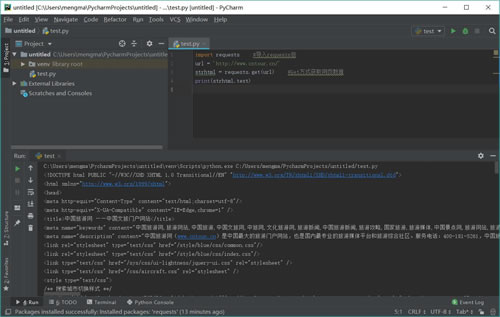
加载库使用的语句是 import+库的名字。在上述过程中,加载 requests 库的语句是:
import requests
用 GET 方式获取数据需要调用 requests 库中的 get 方法,使用方法是在 requests 后输入英文点号,如下所示:
requests.get
将获取到的数据存到 strhtml 变量中,代码如下:
strhtml = request.get(url)
这个时候 strhtml 是一个 URL 对象,它代表整个网页,但此时只需要网页中的源码,下面的语句表示网页源码:
strhtml.text
4.2 使用 POST 方式抓取数据
首先输入有道翻译的网址:
http://fanyi.youdao.com/
进入有道翻译页面
按快捷键 F12,进入开发者模式,单击 Network,此时内容为空,如图所示:

在有道翻译中输入“我爱中国”,单击“翻译”按钮,如图所示:
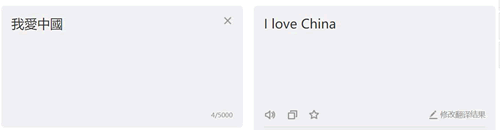
在开发者模式中,依次单击“Network”按钮和“XHR”按钮,找到翻译数据,如图所示:
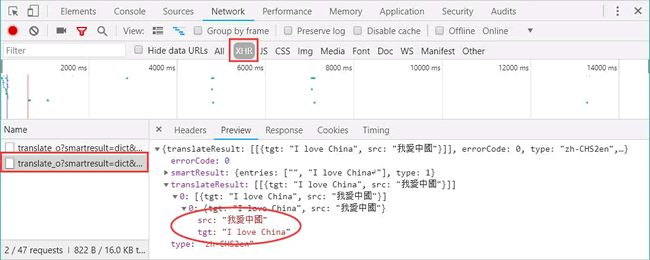
单击 Headers,发现请求数据的方式为 POST。如图所示:
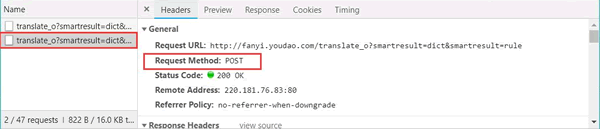
找到数据所在之处并且明确请求方式之后,接下来开始撰写爬虫。
首先,将 Headers 中的 URL 复制出来,并赋值给 url,代码如下:
url = 'http://fanyi.youdao.com/translate_o?smartresult=dict&smartresult=rule'
POST 的请求获取数据的方式不同于 GET,POST 请求数据必须构建请求头才可以。
Form Data 中的请求参数如图所示:
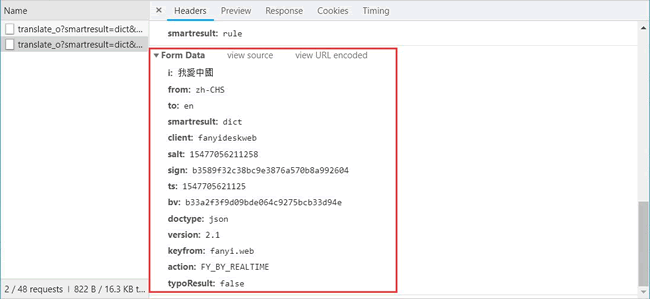
将其复制并构建一个新字典:
From_data={'i':'我愛中國','from':'zh-CHS','to':'en','smartresult':'dict','client':'fanyideskweb','salt':'15477056211258','sign':'b3589f32c38bc9e3876a570b8a992604','ts':'1547705621125','bv':'b33a2f3f9d09bde064c9275bcb33d94e','doctype':'json','version':'2.1','keyfrom':'fanyi.web','action':'FY_BY_REALTIME','typoResult':'false'}
接下来使用 requests.post 方法请求表单数据,代码如下:
import requests #导入requests包
response = requests.post(url,data=payload)
将字符串格式的数据转换成 JSON 格式数据,并根据数据结构,提取数据,并将翻译结果打印出来,代码如下:
import json
content = json.loads(response.text)
print(content['translateResult'][0][0]['tgt'])
使用 requests.post 方法抓取有道翻译结果的完整代码如下:
import requests #导入requests包
import json
def get_translate_date(word=None):
url = 'http://fanyi.youdao.com/translate_o?smartresult=dict&smartresult=rule'
From_data={'i':word,'from':'zh-CHS','to':'en','smartresult':'dict','client':'fanyideskweb','salt':'15477056211258','sign':'b3589f32c38bc9e3876a570b8a992604','ts':'1547705621125','bv':'b33a2f3f9d09bde064c9275bcb33d94e','doctype':'json','version':'2.1','keyfrom':'fanyi.web','action':'FY_BY_REALTIME','typoResult':'false'}
#请求表单数据
response = requests.post(url,data=From_data)
#将Json格式字符串转字典
content = json.loads(response.text)
print(content)
#打印翻译后的数据
#print(content['translateResult'][0][0]['tgt'])
if __name__=='__main__':
get_translate_date('我爱中国')
5、使用 Beautiful Soup 解析网页
通过 requests 库已经可以抓到网页源码,接下来要从源码中找到并提取数据。Beautiful Soup 是 python 的一个库,其最主要的功能是从网页中抓取数据。Beautiful Soup 目前已经被移植到 bs4 库中,也就是说在导入 Beautiful Soup 时需要先安装 bs4 库。
安装 bs4 库的方式如图所示:
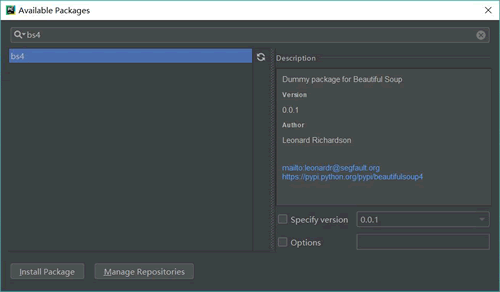
安装好 bs4 库以后,还需安装 lxml 库。如果我们不安装 lxml 库,就会使用 Python 默认的解析器。尽管 Beautiful Soup 既支持 Python 标准库中的 HTML 解析器又支持一些第三方解析器,但是 lxml 库具有功能更加强大、速度更快的特点,因此笔者推荐安装 lxml 库。
安装 Python 第三方库后,输入下面的代码,即可开启 Beautiful Soup 之旅:
import requests #导入requests包
from bs4 import BeautifulSoup
url='http://www.cntour.cn/'
strhtml=requests.get(url)
soup=BeautifulSoup(strhtml.text,'lxml')
data = soup.select('#main>div>div.mtop.firstMod.clearfix>div.centerBox>ul.newsList>li>a')
print(data)
代码运行结果:

Beautiful Soup 库能够轻松解析网页信息,它被集成在 bs4 库中,需要时可以从 bs4 库中调用。其表达语句如下:
from bs4 import BeautifulSoup
首先,HTML 文档将被转换成 Unicode 编码格式,然后 Beautiful Soup 选择最合适的解析器来解析这段文档,此处指定 lxml 解析器进行解析。解析后便将复杂的 HTML 文档转换成树形结构,并且每个节点都是 Python 对象。这里将解析后的文档存储到新建的变量 soup 中,代码如下:
soup=BeautifulSoup(strhtml.text,'lxml')
接下来用 select(选择器)定位数据,定位数据时需要使用浏览器的开发者模式,将鼠标光标停留在对应的数据位置并右击,然后在快捷菜单中选择“检查”命令,如图所示:

随后在浏览器右侧会弹出开发者界面,右侧高亮的代码对应着左侧高亮的数据文本。右击右侧高亮数据,在弹出的快捷菜单中选择“Copy”➔“Copy Selector”命令,便可以自动复制路径。
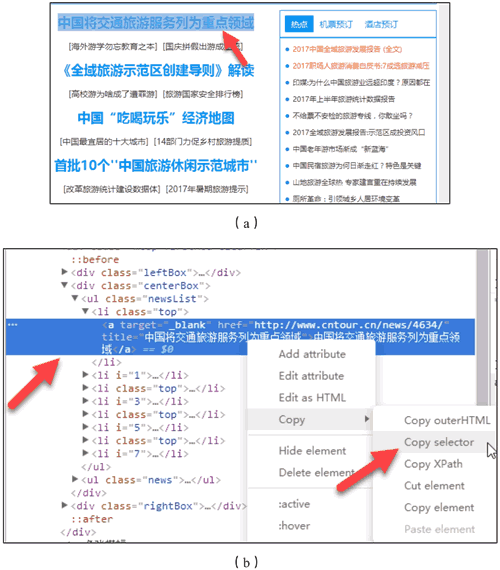
将路径粘贴在文档中,代码如下:
#main > div > div.mtop.firstMod.clearfix > div.centerBox > ul.newsList > li:nth-child(1) > a
由于这条路径是选中的第一条的路径,而我们需要获取所有的头条新闻,因此将 li:nth-child(1)中冒号(包含冒号)后面的部分删掉,代码如下:
#main > div > div.mtop.firstMod.clearfix > div.centerBox > ul.newsList > li > a
使用 soup.select 引用这个路径,代码如下:
data = soup.select('#main > div > div.mtop.firstMod.clearfix > div.centerBox > ul.newsList > li > a')
6、清洗和组织数据
至此,获得了一段目标的 HTML 代码,但还没有把数据提取出来,接下来在 PyCharm 中输入以下代码:
for item in data:
result={
'title':item.get_text(),
'link':item.get('href')
}
print(result)
代码运行结果:
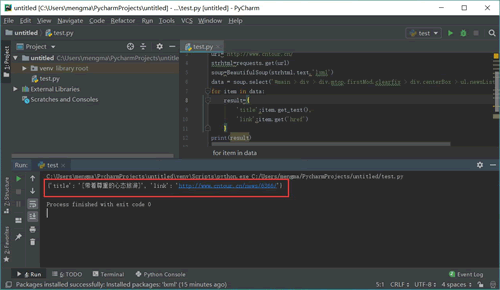
首先明确要提取的数据是标题和链接,标题在<a>标签中,提取标签的正文用 get_text() 方法。链接在<a>标签的 href 属性中,提取标签中的 href 属性用 get() 方法,在括号中指定要提取的属性数据,即 get('href')。
从图 20 中可以发现,文章的链接中有一个数字 ID。下面用正则表达式提取这个 ID。需要使用的正则符号如下:
\d匹配数字
+匹配前一个字符1次或多次
在 Python 中调用正则表达式时使用 re 库,这个库不用安装,可以直接调用。在 PyCharm 中输入以下代码:
import re
for item in data:
result={
"title":item.get_text(),
"link":item.get('href'),
'ID':re.findall('\d+',item.get('href'))
}
print(result)
运行结果:
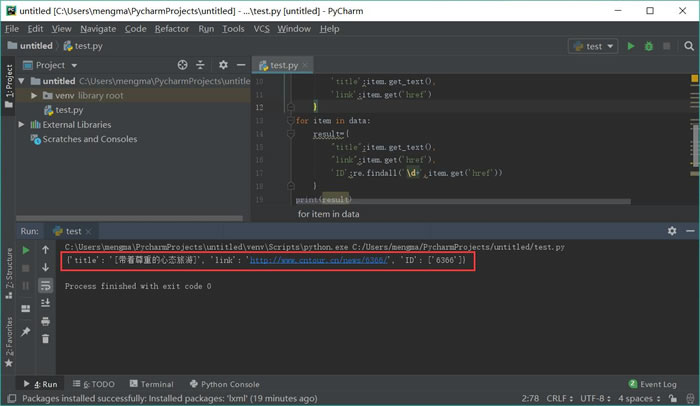
这里使用 re 库的 findall 方法,第一个参数表示正则表达式,第二个参数表示要提取的文本。
7、爬虫攻防战
爬虫是模拟人的浏览访问行为,进行数据的批量抓取。当抓取的数据量逐渐增大时,会给被访问的服务器造成很大的压力,甚至有可能崩溃。换句话就是说,服务器是不喜欢有人抓取自己的数据的。那么,网站方面就会针对这些爬虫者,采取一些反爬策略。
服务器第一种识别爬虫的方式就是通过检查连接的 useragent 来识别到底是浏览器访问,还是代码访问的。如果是代码访问的话,访问量增大时,服务器会直接封掉来访 IP。
那么应对这种初级的反爬机制,我们应该采取何种举措?
还是以前面创建好的爬虫为例。在进行访问时,我们在开发者环境下不仅可以找到 URL、Form Data,还可以在 Request headers 中构造浏览器的请求头,封装自己。服务器识别浏览器访问的方法就是判断 keyword 是否为 Request headers 下的 User-Agent,如图所示。
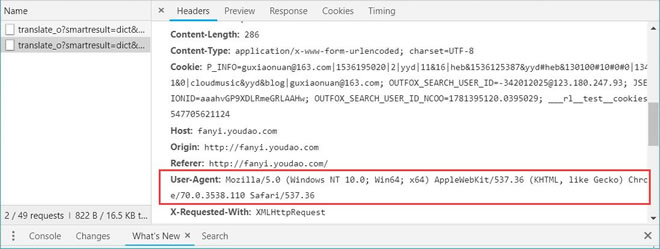
因此,我们只需要构造这个请求头的参数。创建请求头部信息即可,代码如下:
headers={'User-Agent':'Mozilla/5.0 (Windows NT 10.0; Win64; x64) AppleWebKit/537.36 (KHTML, like Gecko) Chrome/70.0.3538.110 Safari/537.36'}
response = request.get(url,headers=headers)
写到这里,很多读者会认为修改 User-Agent 很太简单。确实很简单,但是正常人1秒看一个图,而个爬虫1秒可以抓取好多张图,比如 1 秒抓取上百张图,那么服务器的压力必然会增大。也就是说,如果在一个 IP 下批量访问下载图片,这个行为不符合正常人类的行为,肯定要被封 IP。
其原理也很简单,就是统计每个IP的访问频率,该频率超过阈值,就会返回一个验证码,如果真的是用户访问的话,用户就会填写,然后继续访问,如果是代码访问的话,就会被封 IP。
这个问题的解决方案有两个,第一个就是常用的增设延时,每 3 秒钟抓取一次,代码如下:
import time
time.sleep(3)
但是,我们写爬虫的目的是为了高效批量抓取数据,这里设置 3 秒钟抓取一次,效率未免太低。其实,还有一个更重要的解决办法,那就是从本质上解决问题。
不管如何访问,服务器的目的就是查出哪些为代码访问,然后封锁 IP。解决办法:为避免被封 IP,在数据采集时经常会使用代理。当然,requests 也有相应的 proxies 属性。
首先,构建自己的代理 IP 池,将其以字典的形式赋值给 proxies,然后传输给 requests,代码如下:
proxies={
"http":"http://10.10.1.10:3128",
"https":"http://10.10.1.10:1080",
}
response = requests.get(url, proxies=proxies)
好了今天的分享就到这里了,最后多说一句,小编也是一名python开发工程师,这里有我自己整理的一套最新的python系统学习教程。
Python 的迅速崛起对整个行业来说都是极其有利的 ,但“人红是非多”,导致它平添了许许多多的批评,不过依旧挡不住它火爆的发展势头。
如果你对Python感兴趣,想要学习pyhton,这里给大家分享一份Python全套学习资料,都是我自己学习时整理的,希望可以帮到你,一起加油!
😝有需要的小伙伴,可以点击下方链接免费领取或者V扫描下方二维码免费领取🆓
 ## 1️⃣零基础入门
## 1️⃣零基础入门
① 学习路线
对于从来没有接触过Python的同学,我们帮你准备了详细的学习成长路线图。可以说是最科学最系统的学习路线,你可以按照上面的知识点去找对应的学习资源,保证自己学得较为全面。

② 路线对应学习视频
还有很多适合0基础入门的学习视频,有了这些视频,轻轻松松上手Python~

③练习题
每节视频课后,都有对应的练习题哦,可以检验学习成果哈哈!

2️⃣国内外Python书籍、文档
① 文档和书籍资料

3️⃣Python工具包+项目源码合集
①Python工具包
学习Python常用的开发软件都在这里了!每个都有详细的安装教程,保证你可以安装成功哦!

②Python实战案例
光学理论是没用的,要学会跟着一起敲代码,动手实操,才能将自己的所学运用到实际当中去,这时候可以搞点实战案例来学习。100+实战案例源码等你来拿!

③Python小游戏源码
如果觉得上面的实战案例有点枯燥,可以试试自己用Python编写小游戏,让你的学习过程中增添一点趣味!

4️⃣Python面试题
我们学会了Python之后,有了技能就可以出去找工作啦!下面这些面试题是都来自阿里、腾讯、字节等一线互联网大厂,并且有阿里大佬给出了权威的解答,刷完这一套面试资料相信大家都能找到满意的工作。


5️⃣Python兼职渠道
而且学会Python以后,还可以在各大兼职平台接单赚钱,各种兼职渠道+兼职注意事项+如何和客户沟通,我都整理成文档了。

上述所有资料 ⚡️ ,朋友们如果有需要的,可以扫描下方👇👇👇二维码免费领取🆓






















 2万+
2万+











 被折叠的 条评论
为什么被折叠?
被折叠的 条评论
为什么被折叠?








